Schakel automatisch corrigeren van verkeerd gespelde woorden in Windows 10 in of uit
Bijgewerkt Januari 2023: Krijg geen foutmeldingen meer en vertraag je systeem met onze optimalisatietool. Haal het nu op - > deze link
- Download en installeer de reparatietool hier.
- Laat het uw computer scannen.
- De tool zal dan repareer je computer.
Automatische spellingcorrectie of automatisch corrigeren van verkeerd gespelde woorden is een fantastische functie om te hebben, vooral voor gebruikers die niet kunnen typen zonder spelfouten te maken. De functie is ook handig als u niet zo zeker bent van de exacte spelling van een woord.
De automatische spellingcorrectie is nu al meer dan tien jaar beschikbaar in mobiele besturingssystemen. Het is een ingebouwde functie in hulpprogramma's voor het bewerken van documenten, zoals Microsoft Office en LibreOffice voor Windows-besturingssysteem. De functie is beschikbaar in populaire services zoals Facebook, webmail en chatservices. Maar op de een of andere manier was de functie voor automatisch corrigeren of automatisch corrigeren van verkeerd gespelde woorden lange tijd niet beschikbaar in het Windows-besturingssysteem.
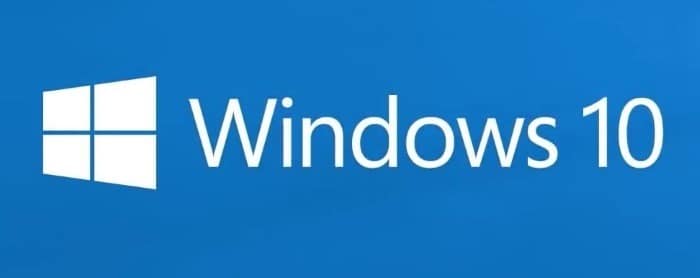
Toen Microsoft Windows 8 introduceerde, was autocorrectie beschikbaar in het aanraaktoetsenbord, en de functie is ook beschikbaar voor Windows 10 aanraaktoetsenborden. De functie was echter niet beschikbaar voor hardwaretoetsenborden of fysieke toetsenborden. Dat betekent dat de autocorrectiefunctie exclusief was voor software of het aanraaktoetsenbord.
Belangrijke opmerkingen:
U kunt nu pc-problemen voorkomen door dit hulpmiddel te gebruiken, zoals bescherming tegen bestandsverlies en malware. Bovendien is het een geweldige manier om uw computer te optimaliseren voor maximale prestaties. Het programma herstelt veelvoorkomende fouten die kunnen optreden op Windows-systemen met gemak - geen noodzaak voor uren van troubleshooting wanneer u de perfecte oplossing binnen handbereik hebt:
- Stap 1: Downloaden PC Reparatie & Optimalisatie Tool (Windows 11, 10, 8, 7, XP, Vista - Microsoft Gold Certified).
- Stap 2: Klik op "Start Scan" om problemen in het Windows register op te sporen die PC problemen zouden kunnen veroorzaken.
- Stap 3: Klik op "Repair All" om alle problemen op te lossen.
Met de update van Windows 10 april 2018 (versie 1803) kunnen gebruikers automatisch verkeerd gespelde woorden corrigeren terwijl ze typen, zelfs voor hardwaretoetsenborden. Dit betekent dat u autocorrectie kunt gebruiken, zelfs tijdens het typen in Verkenner, Kladblok, WordPad en andere programma's die niet zijn voorzien van een ingebouwde autocorrectiefunctie.
Dat gezegd hebbende, kan de autocorrectiefunctie soms irritant zijn. Deskundigen zijn van mening dat de autocorrectiefunctie uw spellingsvermogen vermindert. Als u de functie liever uitgeschakeld laat, kunt u dit doen onder op de pagina met toetsenbordinstellingen in Instellingen. Volg de onderstaande instructies om de autocorrectie-functie in Windows 10 in of uit te schakelen.
Schakel autocorrectie verkeerd gespelde woorden in of uit in Windows 10
Houd er rekening mee dat autocorrectie momenteel niet voor alle talen beschikbaar is.
Stap 1: open de app Instellingen. Klik op Tijd \u0026 amp; taal categorie. Klik op Toetsenbord om de pagina met toetsenbordinstellingen te zien.
Stap 2: klik op uw huidige invoermethode of taal om de knop Opties te zien. Klik op de knop Opties .
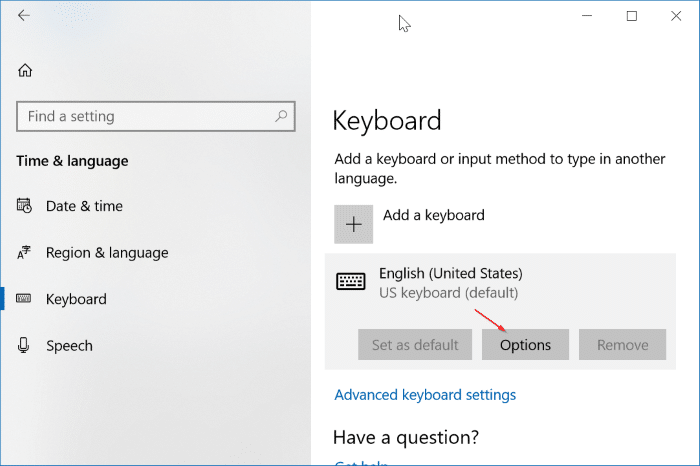
Stap 3: scrol omlaag op de pagina om het gedeelte Hardware-toetsenbord te zien. Schakel hier de optie Verkeerd gespelde woorden automatisch corrigeren tijdens het typen in om automatische spellingcorrectie in te schakelen. Schakel dezelfde optie uit om de autocorrectiefunctie uit te schakelen.
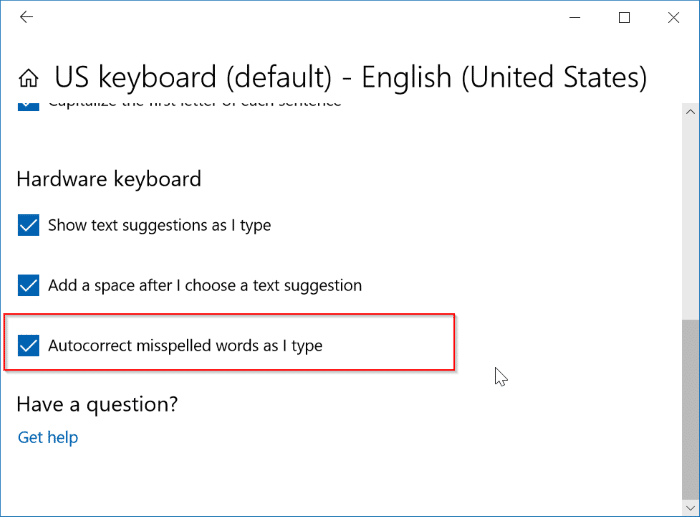
Houd er rekening mee dat het uitschakelen van de functie voor automatisch corrigeren van verkeerd gespelde woorden in Windows 10 niet dezelfde functie zal uitschakelen in Office Word, Outlook en andere programma's met een ingebouwde functie voor automatisch corrigeren.
Overigens wil je misschien ook tekstsuggestie inschakelen voor hardwaretoetsenborden in Windows 10.

